デバイスがオフラインモードに切り替わると(初回ログイン後)、新しいログイン情報を設定する必要があります。GUI または CLI を使用してログイン情報を設定する場合、ログイン情報は次の条件を満たす必要があります。
-
ユーザー名の長さは 3 ~ 32 文字にする必要があります。
-
パスワードの長さは 8 ~ 32 文字にする必要があります。
-
パスワードには、次が含まれている必要があります。
-
少なくとも 1 つの大文字
-
少なくとも 1 つの小文字
-
少なくとも 1 つの数字
-
少なくとも 1 つの特殊文字
-
パスワードには英数字と特殊文字(33 ~ 126 の ASCII 10 進コード)を含めることができますが、次の特殊文字は使用できません。
" [二重引用符]
' [一重引用符]
? [疑問符]
-
パスワードに次の要素を含むことはできません。
-
連続する 3 つの文字または数字(ABC/CBA)
-
3 つ連続して同じ文字または数字(AAA)または(666)
-
現在のパスワードまたは既存のパスワードと同じもの
-
ユーザー名と同じものまたはユーザー名を逆にしたもの
例:
デフォルトログイン情報:
username: Cisco
password: Cisco
enable password: Cisco
ログイン情報をリセットするには、次のサンプルログイン情報を使用します。
username: demouser
password: DemoP@ssw0rd
enable password: DemoE^aP@ssw0rd
CLI を使ったパスワードの設定例:
Device#configure iw-service {offline}
Switching to IW Service Offline mode...
Will switch from Provisioning Mode to IW Service offline Mode, device need to reboot:Y/N?
Y
User access verification.
[Device rebooting...]
User Access Verification:
Username: Cisco
Password: Cisco
初回ログイン後に、ログイン情報をリセットします。
Current Password:Cisco
Current Enable Password:Cisco
New User Name:demouser
New Password:DemoP@ssw0rd
Confirm New Password:DemoP@ssw0rd
New Enable Password:DemoE^aP@ssw0rd
Confirm New Enable Password:DemoE^aP@ssw0rd
ログイン情報を変更したら、再度ログインします。
User access verification
Username: demouser
Password: DemoP@ssw0rd
Device> enable
Password:DemoE^aP@ssw0rd
Device#

(注)
|
上記の例では、すべてのパスワードがプレーンテキストです。これはデモ用(サンプルログイン情報)です。実際には、パスワードはアスタリスク(*)で表示されます。
|

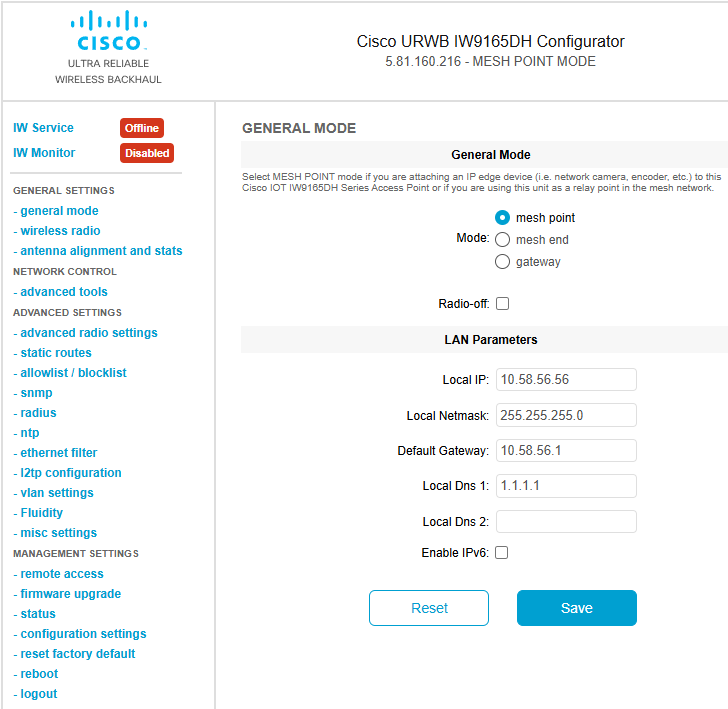
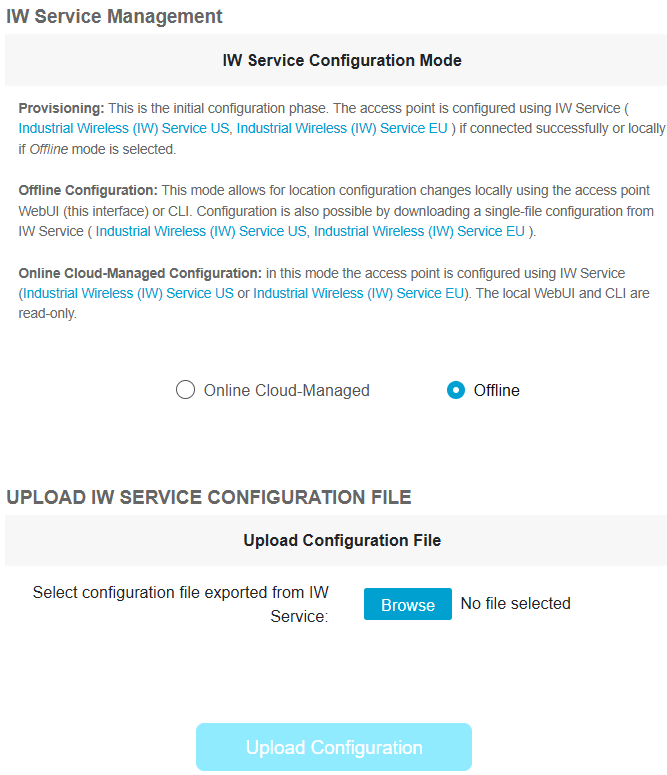
 フィードバック
フィードバック